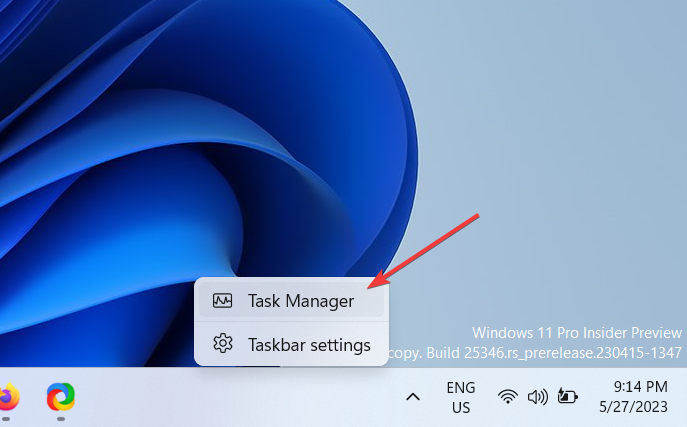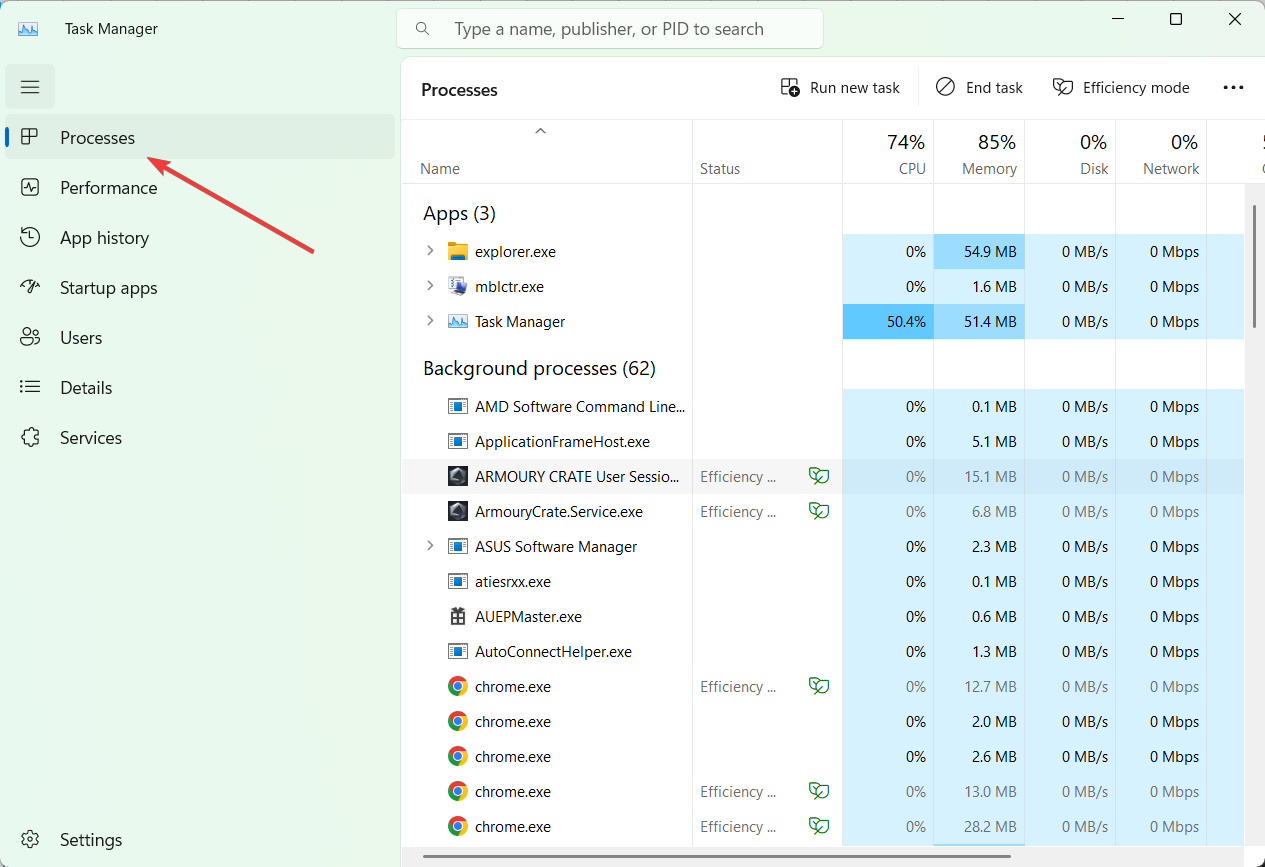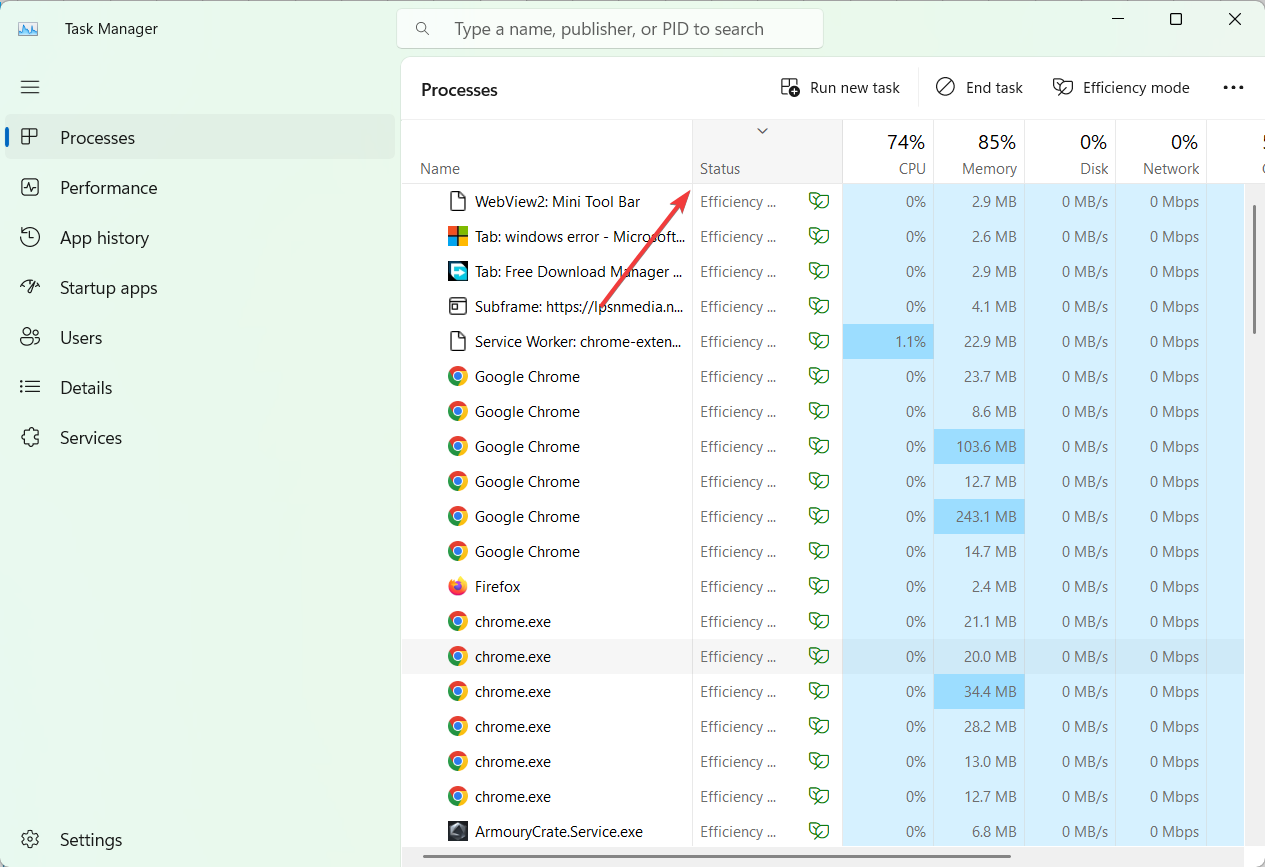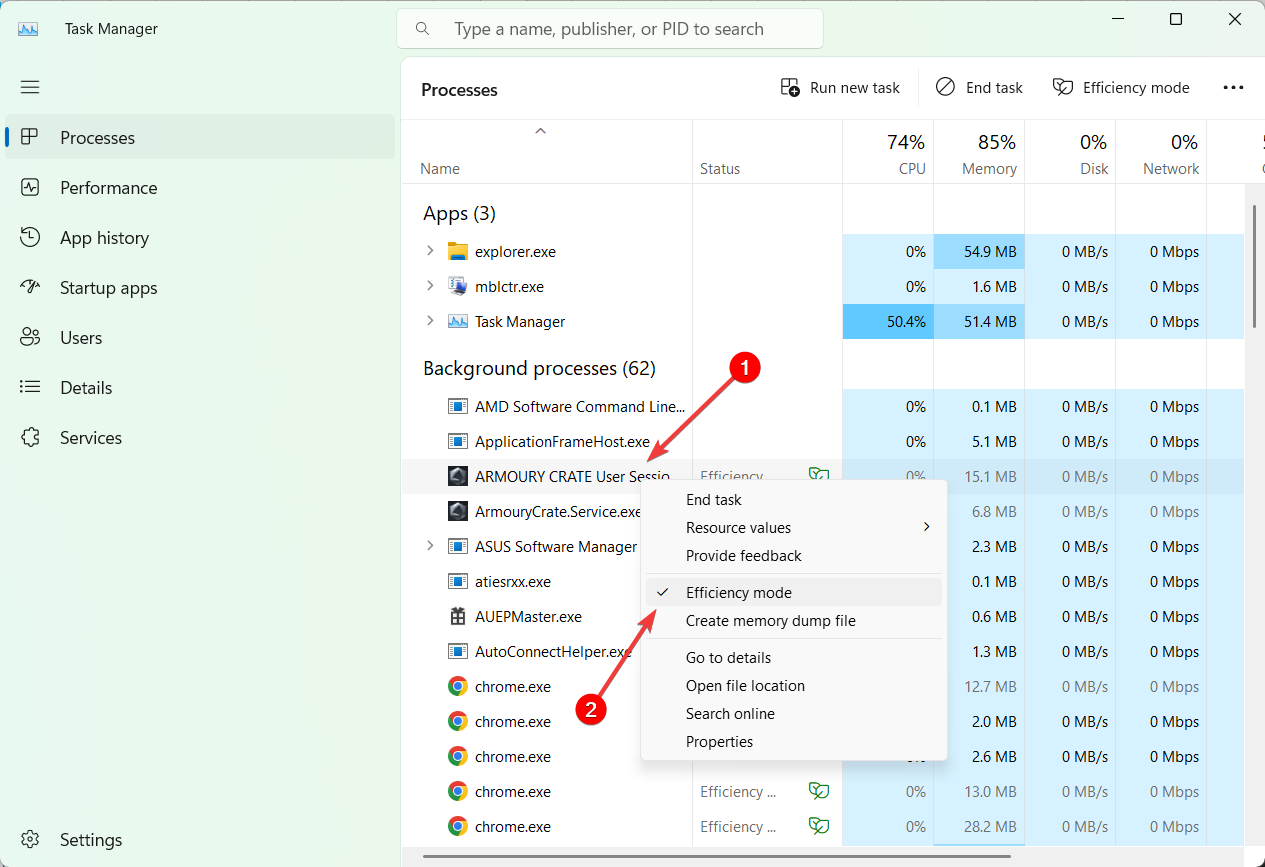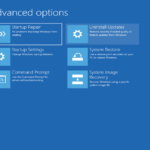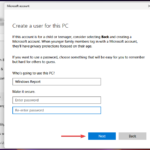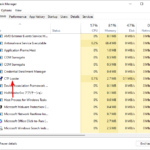如何在 Windows 11 上禁用效率模式
效率模式(也称为省电模式或低功耗模式)是 Windows 11 中提供的一项功能,可通过节省电池电量和最大程度地减少资源使用来帮助优化设备的性能。
启用后,效率模式将释放在后台运行的非活动应用使用的资源,并为其他活动应用优先处理资源。
但是,效率模式可能会限制应用程序的性能,导致它们在某些情况下执行缓慢,使应用程序无法使用甚至完全崩溃。
什么是 Windows 11 中的效率模式?
任务管理器中的效率模式是一项新功能,可让您限制应用程序使用设备资源(如 CPU、内存、磁盘、网络和后台运行时间)的程度。它还有助于减少 CPU 的热占用,降低风扇噪音并延长电池寿命。
并非任务管理器中的所有应用程序和进程都可以访问此功能。您只能为受支持的进程启用或禁用效率模式。某些应用程序不支持此功能,因为启用此功能会降低其使用系统资源的优先级。
如何在 Windows 11 中关闭效率模式?
- 右键单击任务栏,然后从菜单中选择任务管理器。

- 在“任务管理器”窗口中,选择“进程”选项卡。

- 现在,从进程列表中找到并单击所需的进程。
- 如果找不到该进程,请单击任务管理器窗口顶部的“状态”,它将显示在效率模式下运行的所有进程的列表。

- 选择流程后,右键单击流程并从上下文菜单中取消选中效率模式选项。

- 就是这样!所选过程的效率模式将被关闭。
- 如果要禁用其他进程的效率模式,请对每个所需进程重复相同的步骤。
要禁用某些进程的效率模式,您可能需要为每个子进程单独禁用它。
但是,Chrome和Edge等应用程序永久启用了效率模式,这意味着您无法将其关闭。您可以暂时禁用这些应用程序的效率模式,但它们将在下次重新启动时自动重新启用。
Chrome和Edge等应用程序具有自己的效率模式和省电模式选项,可以将其关闭以提高各自应用程序的性能。
相关文章
-

Windows 11 in React:你需要知道的一切
如果你是 React 的新手,它是最好的前端开发技术之一,一个开源的 JavaScript 库,用于为 Web 应用程序构建用户界面。我们的一些读者最近要求了解 React 中的 Windows 11。 我们将告诉您有关 React 中 Windows 11...
-

Windows 11 上的0x800f0922:如何修复此安装错误
越来越多的用户在 11 年初在支持论坛上报告了 Windows 0 更新错误800x0922f2022。 发生此问题时,“设置”的“Windows 更新”部分会显示“更新安装失败”错误0x800f0922更新。在一个MS论坛帖子中,一位用户对这个错误这...
-

Windows 11内存测试: 如何检查问题
Windows 11 最常见的问题之一是内存不足。如果您一次打开了太多程序,或者您的计算机上没有安装足够的 RAM,则可能会发生这种情况。 如果应用程序争用可用内存,BSoD 错误、随机关机和崩溃的连锁反应将随之而来。...
-

下一次更新将更正 Windows 11 上的主要 LAPS 遗留问题
如果您不知道,几天前,这家雷德蒙德科技巨头通过本月的补丁星期二宣布提供Windows LAPS(本地管理员密码解决方案)。 该功能在 Windows 10、Windows 11 以及各种版本的 Windows Server 操作系统上可用。 但是,...
以上是如何在 Windows 11 上禁用效率模式的详细内容。更多信息请关注PHP中文网其他相关文章!

热AI工具

Undresser.AI Undress
人工智能驱动的应用程序,用于创建逼真的裸体照片

AI Clothes Remover
用于从照片中去除衣服的在线人工智能工具。

Undress AI Tool
免费脱衣服图片

Clothoff.io
AI脱衣机

AI Hentai Generator
免费生成ai无尽的。

热门文章

热工具

记事本++7.3.1
好用且免费的代码编辑器

SublimeText3汉化版
中文版,非常好用

禅工作室 13.0.1
功能强大的PHP集成开发环境

Dreamweaver CS6
视觉化网页开发工具

SublimeText3 Mac版
神级代码编辑软件(SublimeText3)